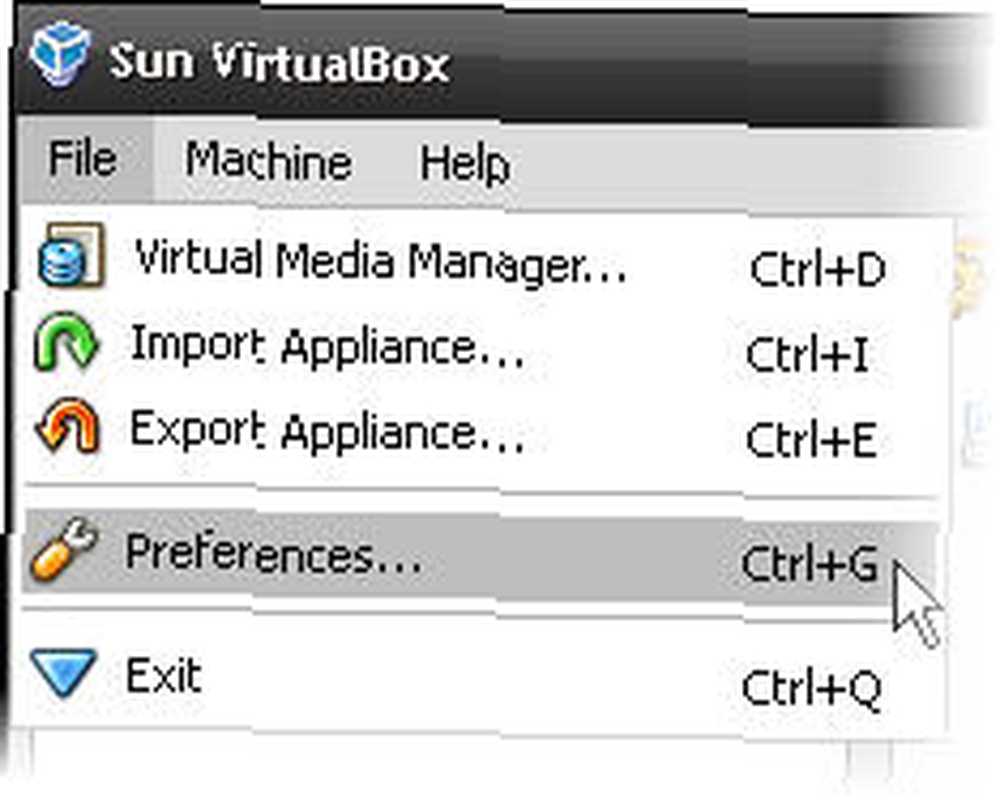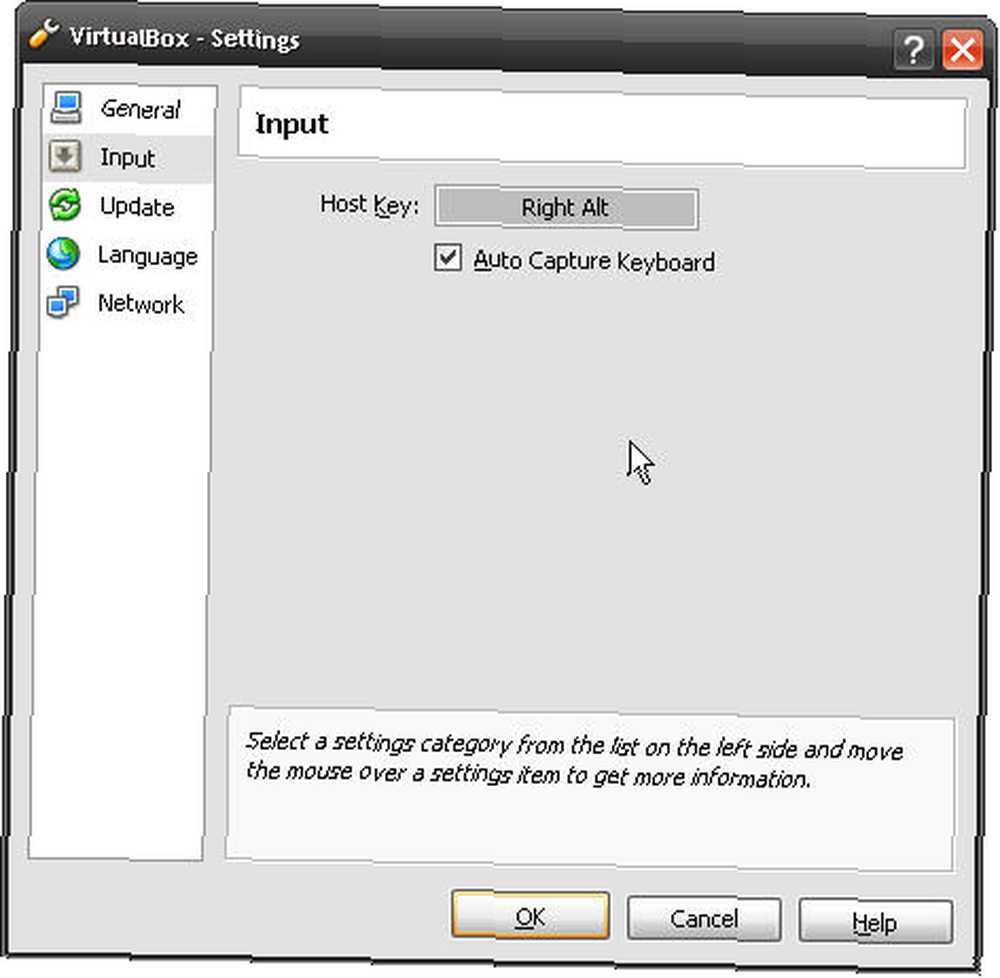Michael Cain
0
4570
192
 Со времени моей последней статьи Тестирование Windows 7 RC на виртуальной машине [Часть 1] Тестирование Windows 7 RC на виртуальной машине [Часть 1] В прошлом кандидаты на бета-версию и релизы, как правило, выпускались для ИТ-специалистов, у которых был дополнительный компьютер. чтобы проверить такие вещи на. Тем не менее, что, если у вас есть только один… вы сидите там со своей только что установленной виртуальной машиной, просто ждите, чтобы прижаться, чтобы установить Windows 7 Release Candidate.
Со времени моей последней статьи Тестирование Windows 7 RC на виртуальной машине [Часть 1] Тестирование Windows 7 RC на виртуальной машине [Часть 1] В прошлом кандидаты на бета-версию и релизы, как правило, выпускались для ИТ-специалистов, у которых был дополнительный компьютер. чтобы проверить такие вещи на. Тем не менее, что, если у вас есть только один… вы сидите там со своей только что установленной виртуальной машиной, просто ждите, чтобы прижаться, чтобы установить Windows 7 Release Candidate.
Не ждите больше, мой друг, не ждите больше.
Теперь мы установим Win7RC на вашу виртуальную машину.
Шаг 1 - Загрузите ISO-версию Windows 7 Candidate
Зайдите в Microsoft и загрузите Win7RC ISO. Как только вы начнете загрузку, Microsoft выдаст вам код продукта. Напечатайте эту страницу или напишите код - он понадобится вам позже.
Помните, где я сказал: «Не ждите больше»? Да, об этом ... загрузка составляет около 2,3 ГБ, так что вам придется подождать немного больше. Я считаю, что трафик загрузки сейчас довольно большой, так как мне пришлось перезагружать загрузку несколько раз. В общем, у меня ушло около дня, чтобы загрузить его. Может быть, вы должны позвонить маме, пока вы ждете. Она скучает по тебе и удивляется, почему ты не звонишь чаще.
Шаг 2 - Монтирование Windows 7 RC ISO
Откройте приложение Sun VirtualBox и нажмите кнопку «Настройки», как на картинке.
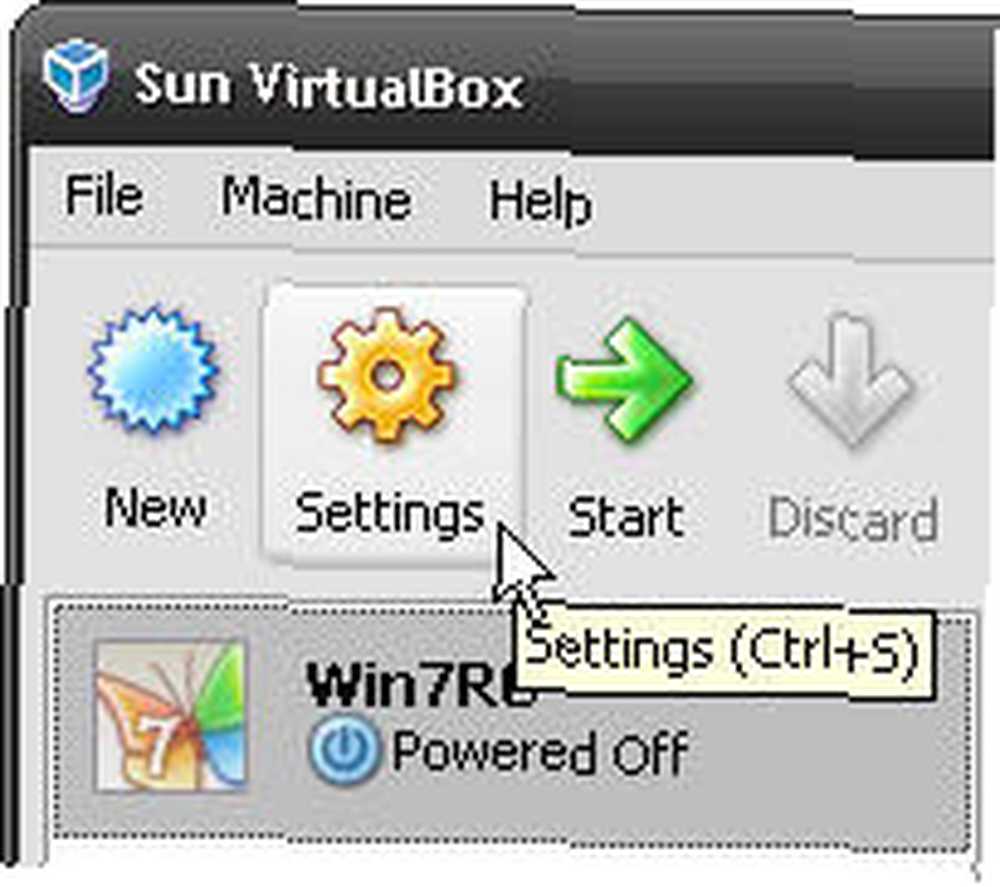
Когда появится окно настроек, нажмите CD / DVD-ROM в левой части окна. Затем проверьте Крепление CD / DVD-привода и проверить Файл образа ISO кнопка под ним. Теперь нажмите на значок папки и перейдите туда, где вы загрузили Win7RC ISO и выберите его. Нажмите Хорошо.
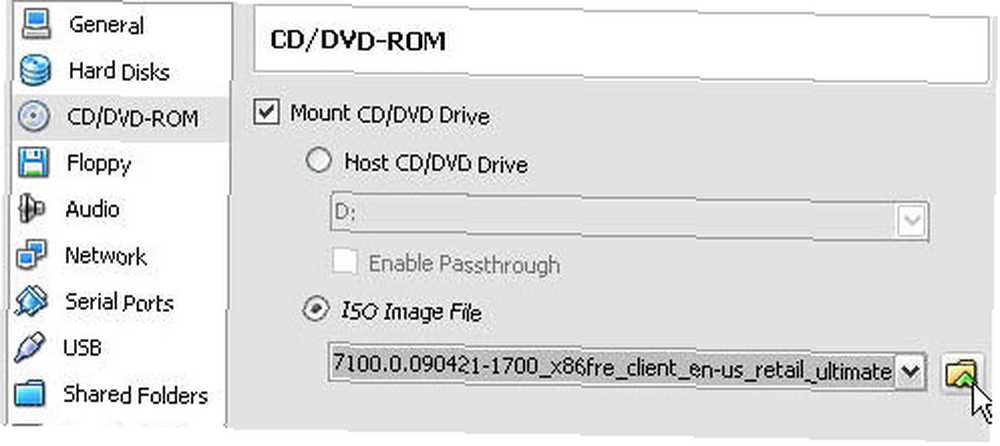
Вы вернетесь в главное окно приложения VirtualBox. Теперь просто выберите свою виртуальную машину Win7RC и нажмите Начните. После запуска нового сеанса виртуальной машины Windows 7 RC начнет установку.
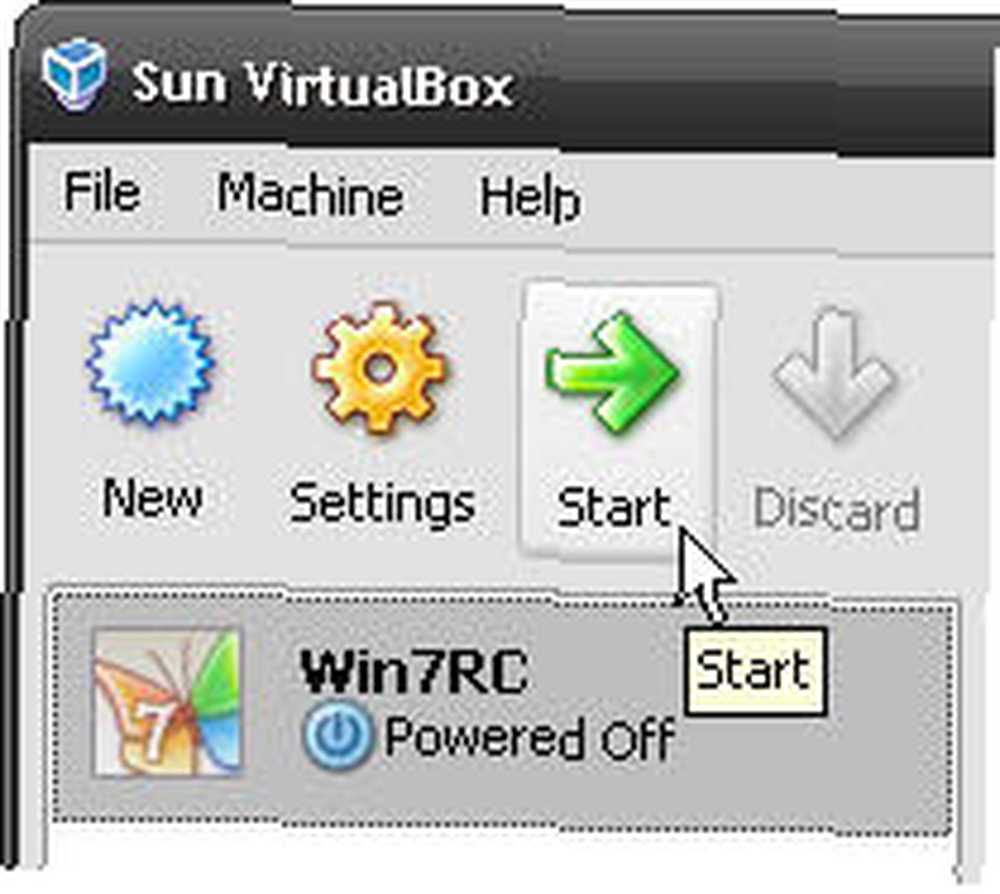
Шаг 3 - Установите Windows 7 RC
Первый экран, который вы увидите, спросит вас о языке и других предпочтениях. Я часто задавался вопросом, почему есть американская клавиатура, а не канадская клавиатура. У нас может быть клавиша «А» и клавиша «Э».

Затем, чтобы убедиться, что вы действительно хотите установить Windows 7, вас попросят.

Конечно, есть стандартное лицензионное соглашение Microsoft. Я отсканировал его на слова вроде «Душа», «Проклятье», а также 'вечность'. Ничего не подошло, так что выглядит законно.
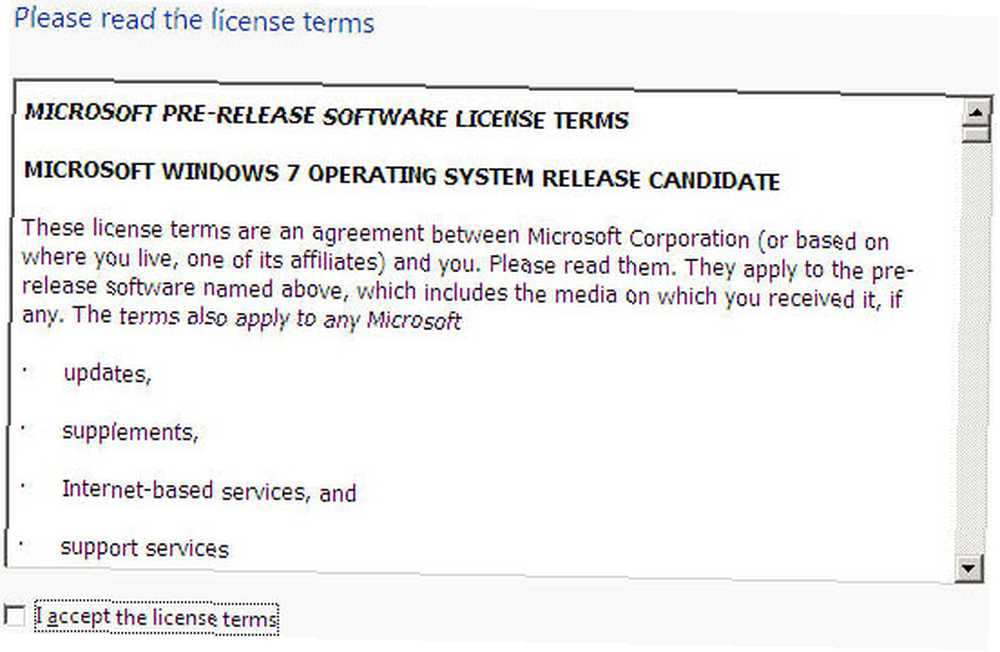
Здесь вы решаете, какой тип установки вы хотите. Если вы впервые устанавливаете Win7RC, выберите Пользовательский (Advanced). Не волнуйтесь, это не совсем продвинутый.
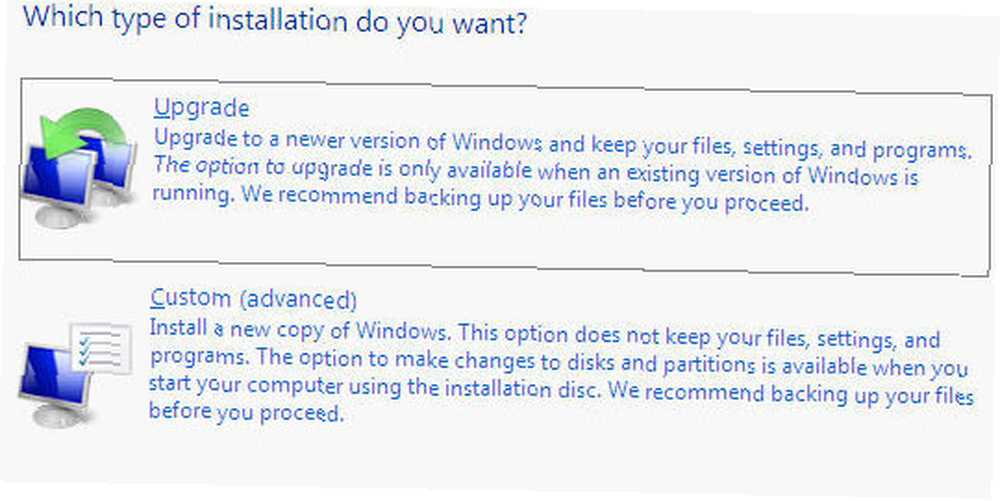
Теперь установщик спросит вас, где бы вы хотели установить Win7RC. Вам должен быть представлен только один вариант, что делает выбор довольно простым.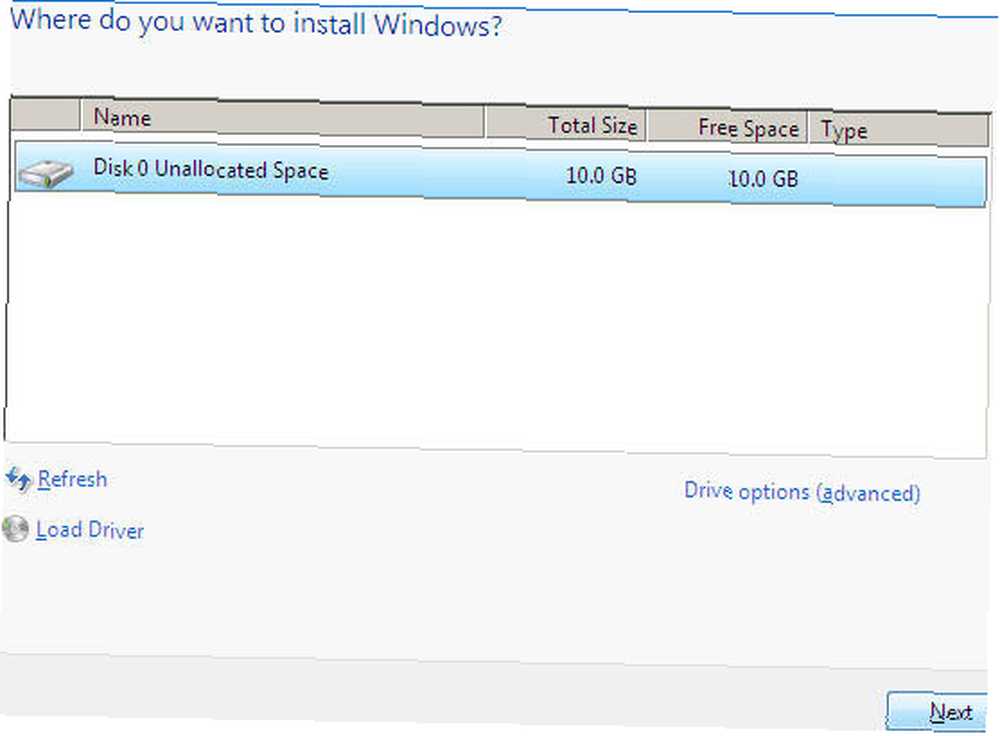
Ваш компьютер теперь продолжит установку Windows 7 RC. Время установки может варьироваться, но на моем ноутбуке это было всего около 20 минут.
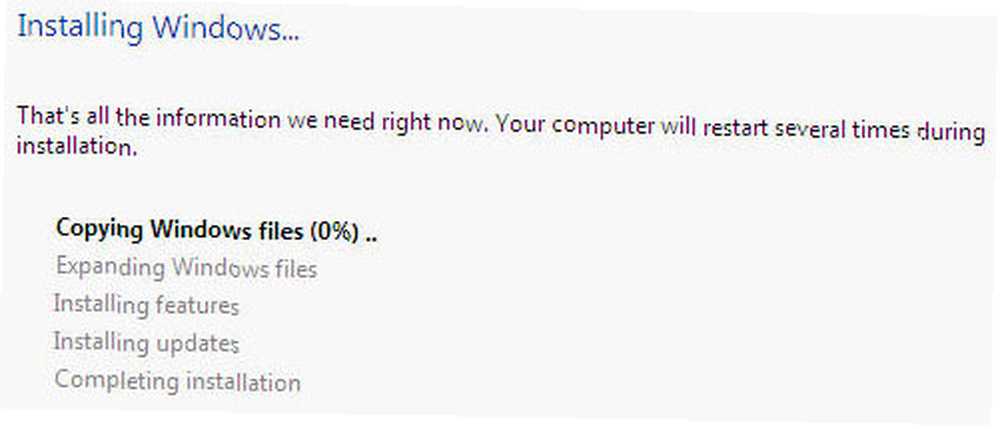
Шаг 4 - Завершите установку Windows 7 RC
Microsoft действительно не изменила процедуру установки с XP или Vista. Это действительно довольно простой процесс, начиная с этого момента. Сначала вас попросят создать Имя пользователя и Имя компьютера.
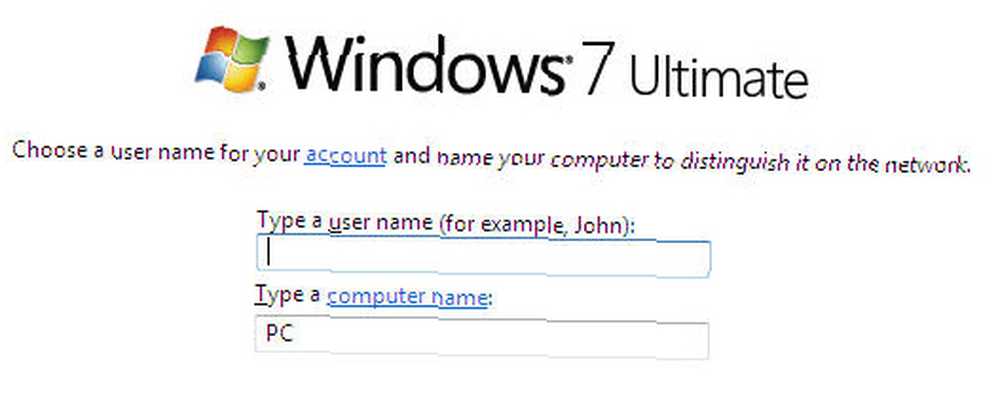
Затем вы установите пароль для своей учетной записи. Я не удосужился установить пароль, так как вам нужен пароль, чтобы войти в мой компьютер, прежде чем вы сможете добраться до Windows 7.
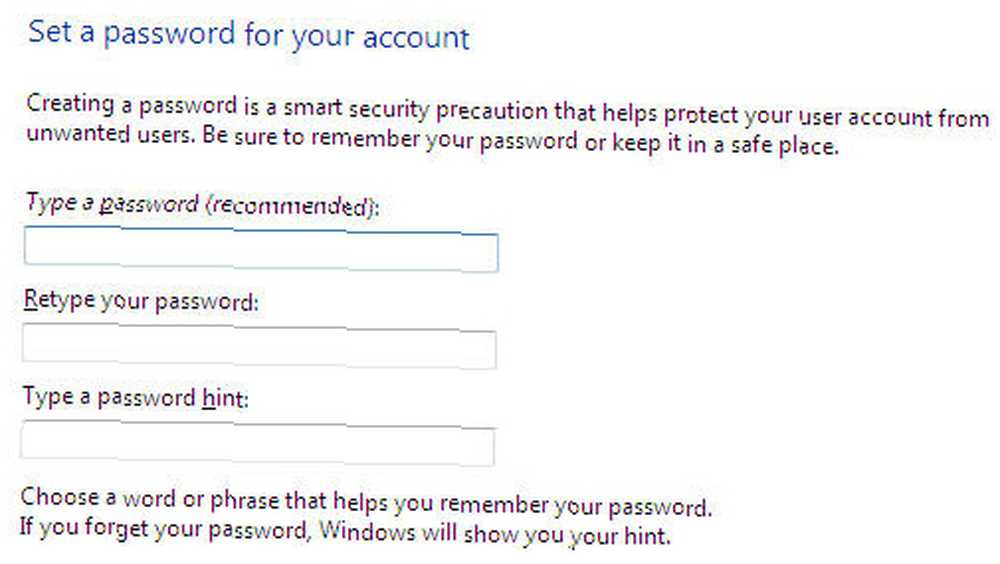
На следующем шаге вы вводите ключ продукта. Помните, когда вам дали ключ продукта, когда вы загрузили Win7RC? Сейчас самое время для этого. Вы не можете просто скопировать и вставить это с хост-машины в виртуальную машину. Вам нужно будет идти туда-сюда или писать на листе бумаги и набирать код из этого. Это, наверное, проще всего.
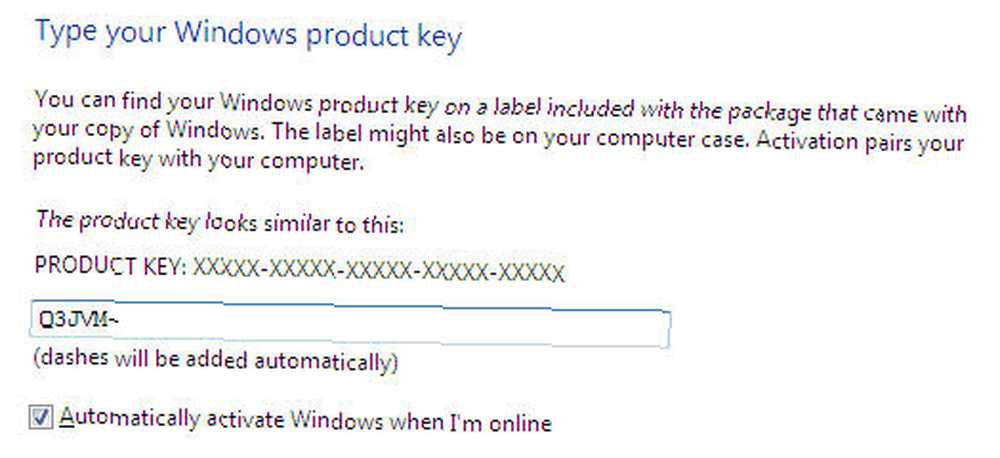
Совет: Вот небольшой совет, который я вам дам. Посмотрите в правом нижнем углу экрана VirtualBox. Вы видите маленькую коробочку со стрелкой в ней? Хорошо. Прямо рядом с этим есть фраза, которая, вероятно, говорит Правильный контроль. Это означает, что вам нужно ударить контроль Клавиша, которая находится на правой стороне клавиатуры, чтобы VirtualBox отказался от управления курсором, чтобы вы могли использовать его в своей операционной системе. Это называется Ключ хоста.Думайте об этом как о переключении между двумя физическими компьютерами как клавиатура-видео-мышь (KVM).
Ваш ноутбук может не иметь правого ключа управления. Я знаю, что мой нет. Не паникуйте Я сделал. Вы можете установить другую клавишу для работы как отпускание курсора. Вот как ты это делаешь. Вернитесь в окно VirtualBox. Нажмите на файл, затем нажмите на предпочтения.
Когда откроется окно настроек, вы можете нажать на вход. Теперь вы увидите серую коробку с надписью Правильный контроль. Нажмите на это поле, а затем нажмите клавишу, которую вы предпочитаете использовать. Нажмите Хорошо сделать настройку.
Вернуться к установке ...
Windows 7 RC теперь спросит вас, как вы хотите работать с обновлениями. Я выбрал Используйте рекомендуемые настройки ни по какой другой причине, кроме того, что было рекомендовано.
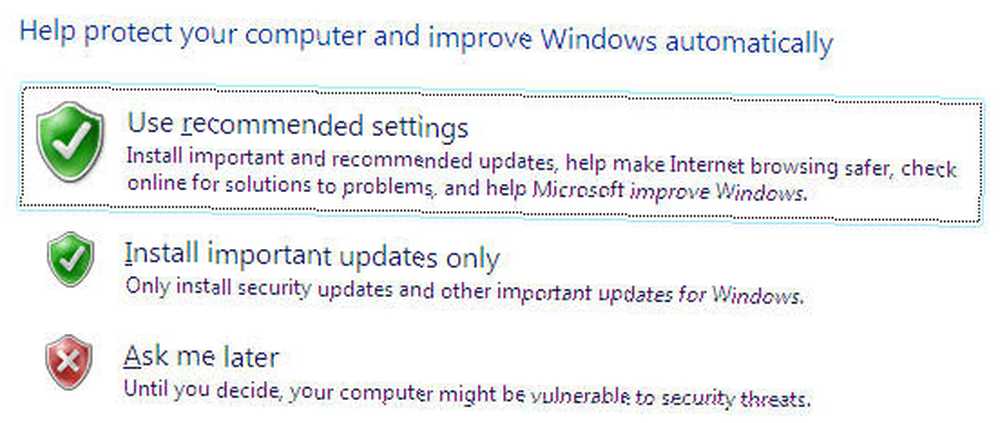
И, наконец, что не менее важно, установите свои региональные настройки времени.
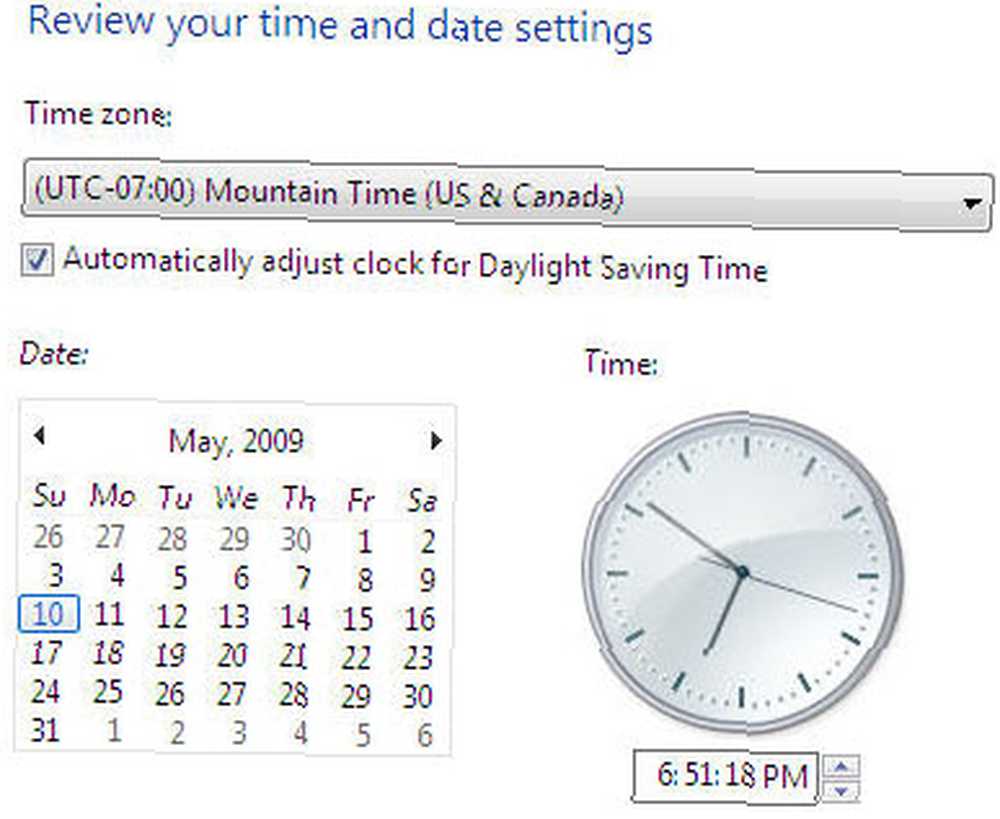
Итак, ваша установка завершена. Вы будете вознаграждены не только за то, что бесплатно протестировали Windows 7 RC, но и за визуальную игру рыбы Betta на рабочем столе. Возьми? Бетта? Бета? Да, программисты не известны лучшими играми слов.

(Привет Родольфо Арригорриага, который отправил мне электронное письмо напрямую. Да, вы можете установить VirtualBox на любой физический раздел, и Win7RC будет работать на любой виртуальной машине, которую вы затем создадите..
Хороший вопрос.)
Вы установили Windows 7RC? Использовали другое приложение виртуальной машины? Поделитесь с нами вашими мыслями!